
Spotify es uno de los servicios de música más utilizados. Permite a sus usuarios acceder instantáneamente a millones de piezas musicales diversificadas de todos los géneros populares a nivel mundial. Con Spotify, los usuarios pueden obtener casi todo lo que quieran relacionado con la música, desde canciones archivadas de la vieja escuela hasta los mejores éxitos.
Todo lo que tiene que hacer es presionar el botón de reproducción y todo comienza a transmitir, lo que le permite disfrutar de música ininterrumpida e ilimitada en cualquier momento y en cualquier lugar que desee. Incluso puedes descargar canciones para reproducirlas sin conexión. ¿No es esto asombroso?
Pero, a veces, arreglando Spotify no hay sonido problema puede ser una tarea muy frustrante, especialmente cuando no sabe por dónde empezar. Ves tu canción sonando pero no estás recibiendo ningún sonido de Spotify.
Entonces, para ayudarlo a resolver esto, hemos compilado las posibles soluciones para solucionarlo. Spotify sin sonido en esta publicación. Comencemos con las razones comunes por las que Spotify no tendrá sonido en la siguiente sección.
Guía de contenido Parte 1. Razones por las cuales Spotify no tiene sonidoParte 2. 8 Métodos para Resolver Spotify No hay sonidoParte 3. El mejor método para solucionarlo Spotify No hay sonidoParte 4. Terminando
A continuación se muestran las razones generales por las que no obtendrá ningún sonido de Spotify mientras toca una canción:
Ahora, sigamos con las posibles soluciones para Spotify no hay sonido en la siguiente sección.
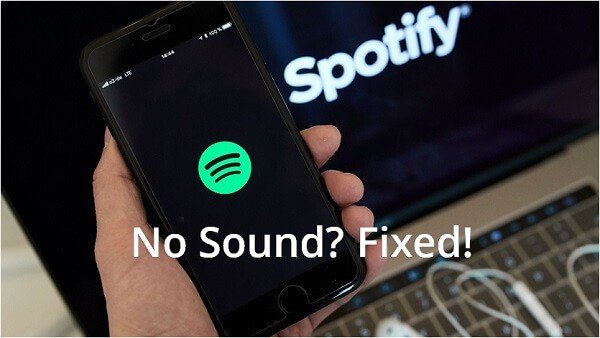
Antes de hacer cualquier otra cosa complicada, este es el primer método que debe probar. Si el volumen está apagado o silenciado, por supuesto, Spotify se reproducirá pero no escuchará ningún sonido proveniente de él.
Por lo tanto, es aconsejable que verifique primero si SpotifyEl control deslizante de volumen no está desactivado. Además, asegúrese de no silenciar el volumen de su dispositivo. Si lo hiciste, necesitas abrir Spotify, Haga clic en el Ponentes icono, y luego unmute Spotify.
Hay momentos en que el Spotify su conexión a Internet no puede causar ningún problema de sonido. Hay aplicaciones que puedes usar para verificar la velocidad de Internet. También puede iniciar otras aplicaciones que requieren una conexión a Internet además de Spotify y comprobar su velocidad.
Si la aplicación tarda demasiado en cargarse, se puede suponer que su conexión a Internet podría estar causando el problema. Puedes probar otros ajustes como cambiar a otro proveedor de servicios y ver esto resuelve tus problemas.
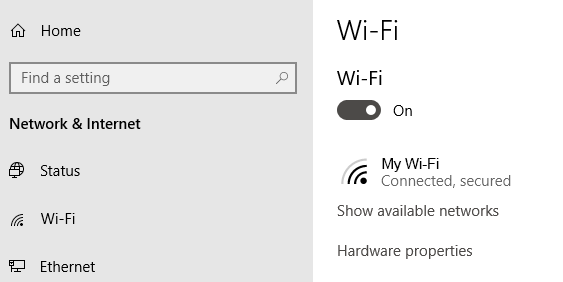
Portarse mal Spotify La aplicación también podría ser la razón por la que no escuchará ningún sonido mientras reproduce una canción. No es extraño cuando encuentras el Spotify la aplicación no responde o se bloquea. Este tipo de problemas pueden deberse a un uso excesivo de la CPU, una memoria RAM sobrecargada o un virus.
Así que también deberías comprobar Spotify sin sonido primero. Puedes intentar cerrar sesión y luego iniciar sesión en su cuenta nuevamente. Si su problema aún no se resuelve, intente reiniciar la aplicación.
El problema también puede ser causado por un corrupto Spotify aplicación principalmente debido a un archivo o archivos infectados, entre otras causas posibles. Para resolver esto, puede ir a la configuración de su dispositivo, proceder a la Spotify aplicación, y luego borre sus datos.
Esto borrará todos los datos previamente guardados en su aplicación, por lo que debe iniciar sesión nuevamente y vuelva a descargar sus archivos de música desea para la reproducción sin conexión. Pero si esto no funciona, la causa de la corrupción debe ser muy maligna.
Su último recurso sería desinstalar el Spotify aplicación y luego vuelva a instalarla.
Un anticuado Spotify la aplicación también puede causar problemas al jugar Spotify canciones Al igual que otros programas, el Spotify La aplicación se someterá a actualizaciones periódicas que le permitirán incorporar nuevas tendencias tecnológicas.
Por lo tanto, si reinicia el Spotify la aplicación junto con la reinstalación no resuelve Spotify sin sonido, puedes Buscar actualizaciones si existe alguno y luego actualícelo antes de intentar reproducir una canción en Spotify de nuevo.
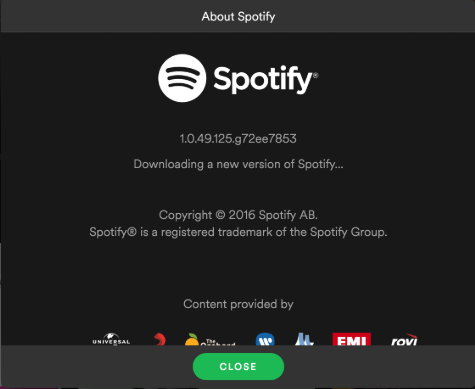
Una memoria RAM completamente llena puede causar problemas innecesarios para ejecutar aplicaciones, como no escuchar ningún sonido de Spotify mientras escuchas música. Puede intentar ir al uso de almacenamiento de su computadora y luego verificar el espacio disponible que queda en su RAM. Si hay muy poco, como por debajo del 20%, esto podría estar causando su problema.
Una RAM sobrecargada puede hacer que la mayoría de las aplicaciones de su dispositivo se bloqueen. Para resolver esto, intente cerrar otras aplicaciones que no están en uso También puede ir a la configuración de almacenamiento de su computadora y luego borrar su RAM o desinstalar algunas aplicaciones que ya no necesita.
Si ninguno de los métodos mencionados anteriormente funcionó para usted, es posible que su dispositivo tenga algunos problemas técnicos. Lo que puede hacer es intentar reproducir su selección Spotify canción usando otro dispositivo.
Puedes hacer esto fácilmente porque Spotify permite a sus usuarios usar la aplicación en cualquier dispositivo, como en su televisión, computadora, tableta o teléfono móvil.
Entonces, si el problema está ocurriendo en su teléfono, puede intentar usar una computadora conectada al misma red Wi-Fi y tocar la misma canción Si esto pudo solucionar su problema, repare su teléfono. Por otro lado, si el problema ocurre en su computadora, puede intentar usar su teléfono móvil y hacer lo mismo.
Por supuesto, si la pista que intenta reproducir no tiene sonido en primer lugar, entonces Spotify tampoco producirá ningún sonido. Su siguiente opción es elige otra canción puedes jugar.
Si todo lo demás falla, la última opción y el mejor método para solucionarlo Spotify No hay sonido para descargar y convertir el que desees. Spotify canciones para reproducir y escuchar en otros reproductores de música sin conexión. Desde que se descargaron Spotify Los archivos están cifrados con DRM y no se pueden mover a otros dispositivos, por lo que debes convertirlos. Spotify canciones para MP3Entonces, ¿qué puedo hacer? La respuesta es DumpMedia Spotify Music Converter, un seguro y eficiente Software de eliminación de DRM.
¿Por Qué DumpMedia Spotify Music Converter ¿Cuál es tu mejor opción? Porque puedes descargar y convertir Spotify sencillos, álbumes, listas de reproducción y podcasts en múltiples formatos sin DRM, como MP3, M4A, WAV, FLAC, AIFF, AAC y ALAC. Además, puede mantener la calidad de audio original después de la conversión. De esta forma, podrá disfrutar de la música convertida en alta calidad. Con las configuraciones integradas, también puede ajustar los parámetros del audio de salida, como el canal, la frecuencia de muestreo, la tasa de bits y la velocidad.
Una vez descargado, su Spotify Las canciones se almacenarán en tu dispositivo local y podrás administrarlas fácilmente como copias de seguridad seguras o escucharlas. Spotify música sin conexión desde cualquier dispositivo multimedia que tengas. También puedes keep Spotify Música después de la suscripción.
Paso 1. Descarga e instala DumpMedia Spotify Music Converter a tu Mac/PC. Ejecútalo y verás la interfaz. Usa tu Spotify Cuenta Premium/Gratuita para iniciar sesión.
Descargar gratis Descargar gratis
Paso 2. Luego, arrastre directamente las canciones o las listas de reproducción al ícono flotante "+" para agregarlas a la cola de conversión para preparar la descarga.

Paso 3. Una vez que estés satisfecho con las canciones que has seleccionado, puedes elegir el formato de archivo de audio que prefieras. Haz clic en “Convertir todas las tareas a” para elegir el formato de archivo de salida que desees.

Paso 4. Finalmente, una vez completada la configuración, los usuarios pueden procesar la conversión presionando el ícono "Convertir". Entonces DumpMedia Spotify Music Converter Realizará la descarga de canciones en cuestión de segundos con su velocidad súper rápida.

Escuchar tus canciones favoritas usando Spotify es de hecho una buena manera de pasar el tiempo y relajarse donde quiera que esté en cualquier momento. Pero es frustrante cuando te encuentras con algunos problemas inesperados, como que la canción que intentas reproducir de repente no produce ningún sonido. Hemos enumerado 9 soluciones que puede hacer en este artículo para solucionar este problema.
Pero, nuestra solución más recomendada es descargar su favorito Spotify canciones usando un Spotify convertidor para que puedas escucharlos sin conexión sin Spotify sin sonido.
Para ello sugerimos utilizar DumpMedia Spotify Music Converter. Puede probar este software en cualquier momento.
